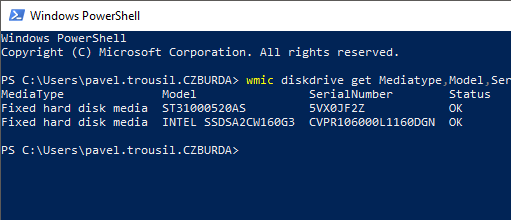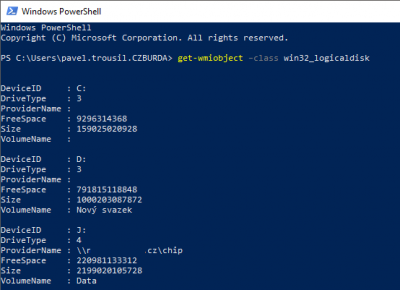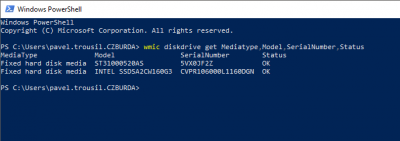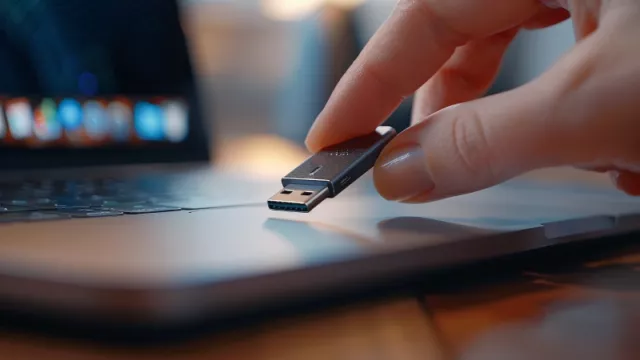Pouhými dvěma příkazy PowerShell získáte všechny důležité informace týkající se dostupného místa úložiště a sériového čísla nainstalovaného modelu. Chcete-li otevřít okno PowerShell, klepněte pravým tlačítkem myši na »Start« a z nabídky vyberte »Windows PowerShell«.
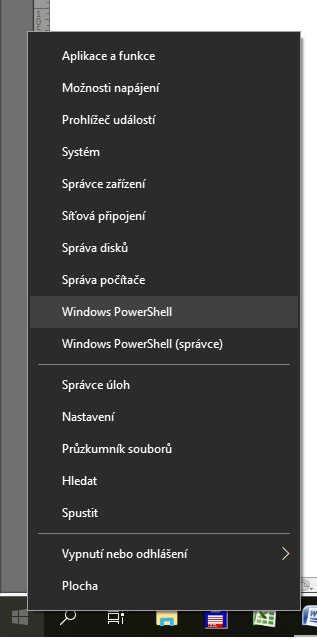
Poté do příkazového řádku v okně zadejte příkaz „get-wmiobject –class win32_logicaldisk“, abyste získali obecné informace o pevném disku, jednotkách SSD, dostupných jednotkách v síti a připojených jednotkách přes USB. Číslo „3“ za »Drive Type«, tedy typ disku, znamená lokální disk počítače a číslo „4“ označuje namapované síťové disky.
Podrobnější informace o lokálních discích získáte zadáním příkazu „wmic diskdrive get Mediatype,Model,SerialNumber,Status“. V okně se vypíše typ jednotky, model disku, sériové číslo a aktuální stav. Které další přepínače jsou k dispozici, zjistíte pomocí příkazu „wmic diskdrive get /?“.